Содержание:
Большинство современных процессоров имеют встроенное графическое ядро, обеспечивающее минимальный уровень работоспособности в случаях, когда дискретное решение недоступно. Порой интегрированный GPU создаёт проблемы, и сегодня мы хотим познакомить вас с методами его отключения.
Отключение интегрированной видеокарты
Как показывает практика, встроенный графический процессор довольно редко приводит к проблемам на настольных ПК, и чаще всего от неполадок страдают ноутбуки, где гибридное решение (два GPU, встроенный и дискретный) иногда работает не так, как предполагается.
Собственно отключение можно провести несколькими методами, которые отличаются надёжностью и количеством затраченных усилий. Начнём с самого простого.
Способ 1: «Диспетчер устройств»
Самое простое решение рассматриваемой задачи – деактивация встроенной графической карты через «Диспетчер устройств». Алгоритм следующий:
- Вызовите окно «Выполнить» сочетанием Win+R, затем введите в его текстовое поле слова devmgmt.msc и нажмите «OK».
- После открытия оснастки найдите блок «Видеоадаптеры» и раскройте его.
- Начинающему пользователю порой трудно отличить, какое из представленных устройств является встроенным. Рекомендуем в таком случае открыть веб-браузер и воспользоваться интернетом для точного определения нужного девайса. В нашем примере встроенным является Intel HD Graphics 620.
Выделите нужную позицию, кликнув один раз левой кнопкой мыши, затем щёлкните правой кнопкой для вызова контекстного меню, в котором воспользуйтесь пунктом «Отключить устройство».
- Интегрированная видеокарта будете отключена, поэтому можете закрыть «Диспетчер устройств».
Описанный метод самый простой из возможных, но и самый неэффективный – чаще всего встроенный графический процессор так или иначе включается, особенно на ноутбуках, где функциональность интегрированных решений управляется в обход системы.
Способ 2: BIOS или UEFI
Более надёжный вариант отключения встроенного GPU заключается в использовании BIOS или его UEFI-аналога. Через интерфейс низкоуровневой настройки материнской платы можно полностью деактивировать интегрированную видеокарту. Действовать нужно следующим образом:
- Выключите компьютер или ноутбук, и при следующем включении зайдите в BIOS. Для разных производителей материнских плат и ноутбуков методика отличается – руководства для самых популярных находятся по ссылками ниже.
Подробнее: Как зайти в БИОС на Samsung, ASUS, Lenovo, Acer, MSI
- Для разных вариаций интерфейса микропрограммы опции отличаются. Описать все не представляется возможным, поэтому просто предложим наиболее часто встречающиеся варианты опций:
- «Advanced» – «Primary Graphics Adapter»;
- «Config» – «Graphic Devices»;
- «Advanced Chipset Features» – «Onboard GPU».
Непосредственно метод отключения интегрированной видеокарты также зависит от типа BIOS: в одних вариантах достаточно просто выбрать «Disabled», в других потребуется установить определение видеокарты по используемой шине (PCI-Ex), в третьих нужно переключиться между «Integrated Graphics» и «Discrete Graphics».
- После внесения изменений в настройки БИОС сохраните их (как правило, за это отвечает клавиша F10) и перезагружайте компьютер.
Теперь интегрированная графика будет отключена, и компьютер начнет использовать только полноценную видеокарту.
Заключение
Отключение встроенной видеокарты не является трудной задачей, но выполнять это действие нужно лишь при наличии неполадок с ней.
 Константин С.
Вам помогли мои советы?
Константин С.
Вам помогли мои советы?
 lumpics.ru
lumpics.ru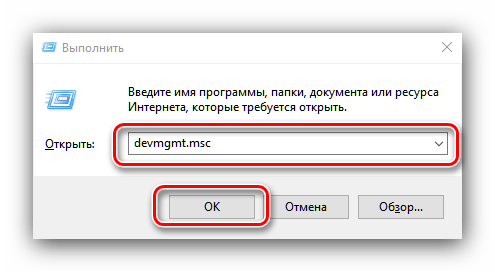
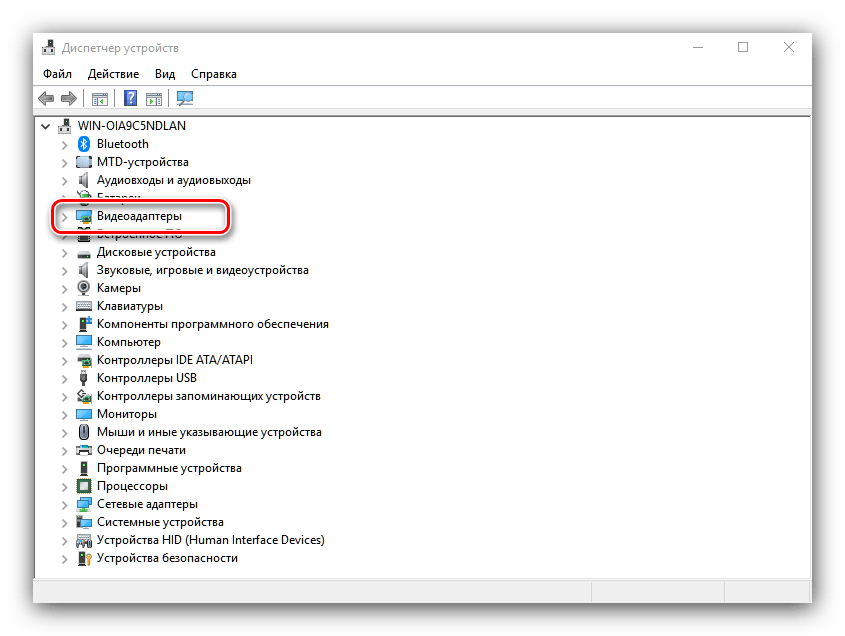
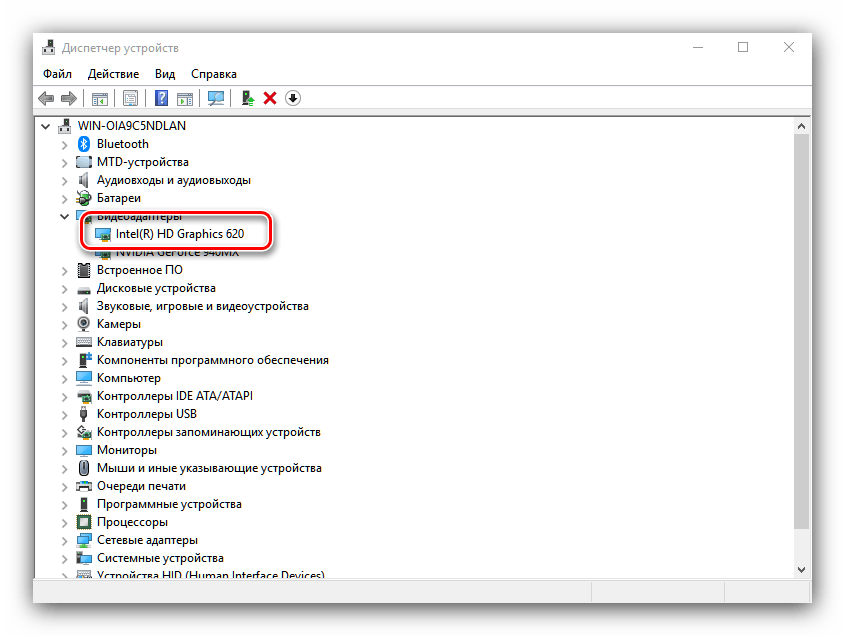
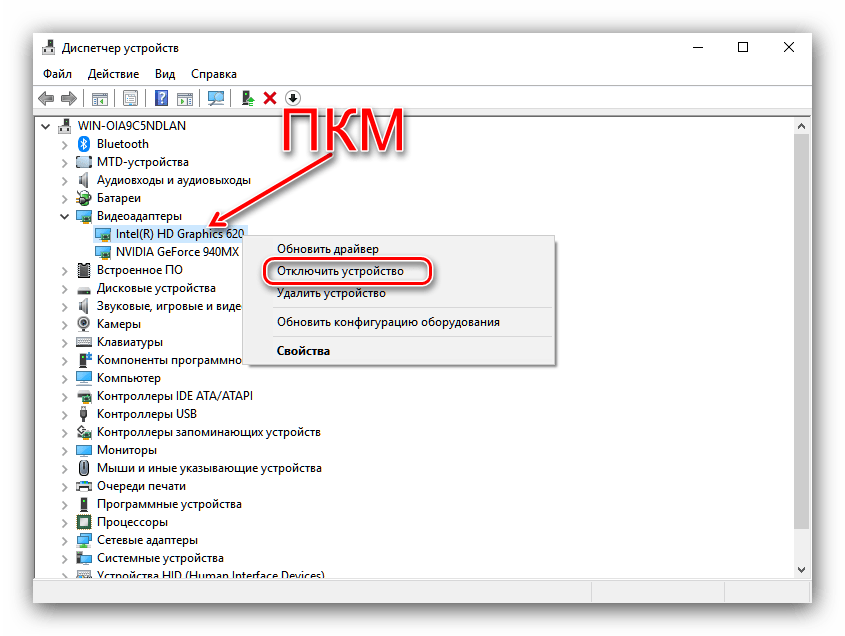
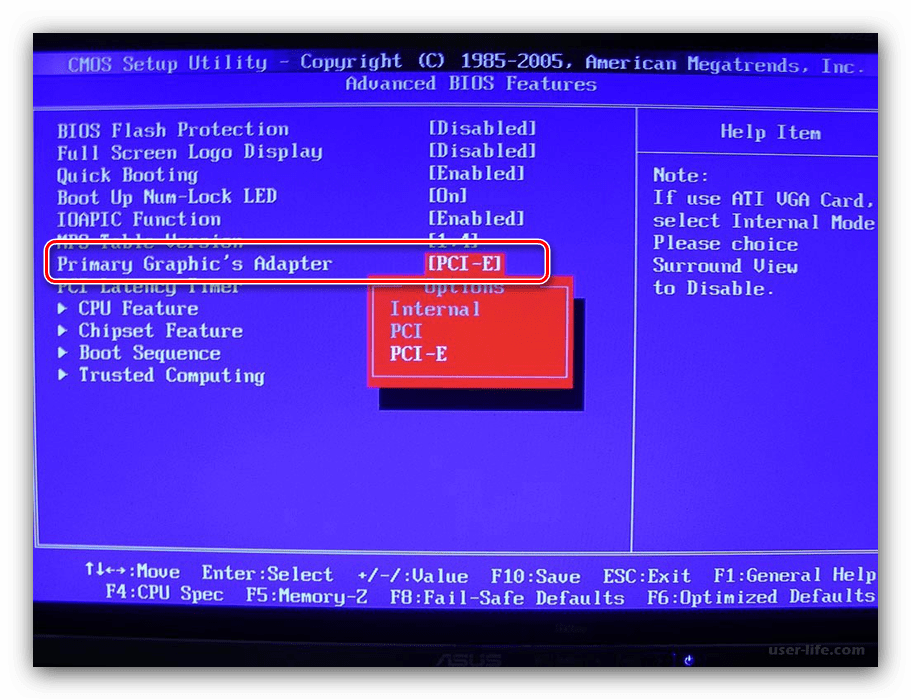






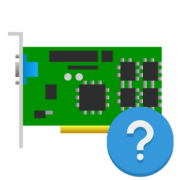





Здравствуйте,у меня видеокарта GT 630 4gb dd3,когда к ней подключает монитор ,то чёрный экран.подключаю к встроенной картинка есть.Она не отображаются в диспетчере устройств.я не могу установить на неё драйвер ,ПК её не видит.
Здравствуйте. Скорее всего, видеокарта неисправна — произошел отвал чипа или иная аппаратная неполадка. Учитывая характер поломки, лучшим решением будет замена графического процессора.
Возможно вам потребуется фирменный драйвер или другой совместимый
Материнская плата ASUS P8Z77-V Pro. При запуске нет вывода BIOS на монитор ни через интегрированный видеоконтроллер , ни через видеоплату. Светодиоды
в конце концов при этом отрабатывают нормально, Правда при этом несколько раз перезагружается.
Плата биос не впорядке , возможно её надо перепрошить
Здравствуйте! M7A78L-M LX3 мать проц 4350 fx ! Такая ситуация ставлю gtx 670 4gb запускаю появляется изображение и на лого Биоса виснет , включаю через Биос запуск через интегрированную видео все запускается , gtx 670 в диспетчере определяется ставятся на нее Драва , отключаю интегрированную через диспетчер переставляю провод gtx 670 работает исправно ! Только так могу запустить её !!! В чем может быть проблема куда копать ! На другом ПК такая же фигня втыкаю gtx 670 зависает на логотипе биоса
Скорее всего дрова не те
В биос и тд не отключается интегрированная видеокарта,в фурмарк дискретная нагружать и не перегревается,а в играх 10%, хотя процессора хватает для видеокарты,в чем может быть проблема?
Возможно её надо отключить в диспетчере устройств
В чем может быть проблема?
У меня есть комп со встроенной графикой купил на него 1070 TI и не могу подключить еë к компу.